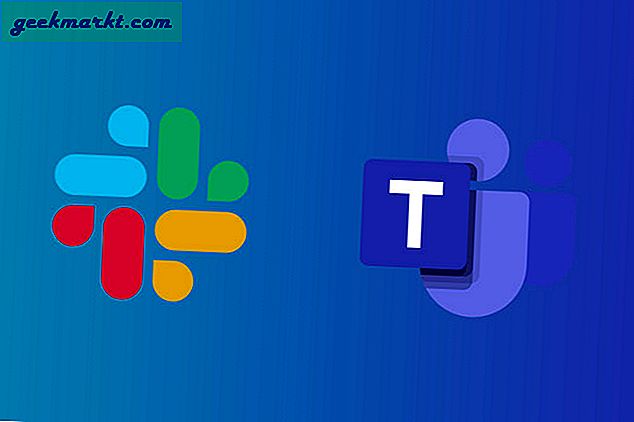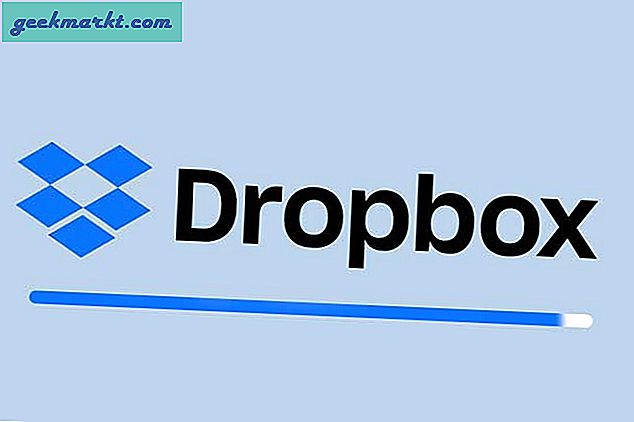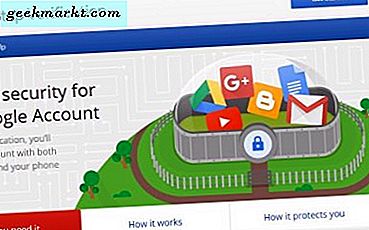Touch ID adalah sensor sidik jari Apple yang memungkinkan Anda untuk mengamankan perangkat Anda, membuka aplikasi, mengotorisasi Apple Pay dan melakukan pembelian, semua dengan menggunakan sidik jari Anda. Ini adalah sistem yang rapi yang bekerja sebagian besar waktu tetapi bukan tanpa masalah giginya. Jika Touch ID Anda dimainkan atau tidak berfungsi, berikut beberapa cara untuk memperbaikinya.
Touch ID muncul di iPhone 5s, iPhone 6 dan iPhone 6 Plus smartphone. Ini juga tersedia di iPad mini 3, iPad mini 4, iPad Air 2 dan tablet iPad Pro. Ini menggunakan sensor kecil dan sidik jari yang sudah diprogram untuk memberi otorisasi akses ke perangkat atau melakukan tugas-tugas yang tercantum di atas. Ini adalah sistem yang sangat baik yang akan membantu kata sandi melewati Dodo, tetapi terkadang hal-hal tidak berjalan sesuai rencana.
Jika Touch ID tidak berfungsi untuk Anda, cobalah perbaikan ini.

Mengkalibrasi ulang ID Sentuh
Salah satu masalah paling umum dengan Touch ID adalah pemindaian asli atau perubahan pada cetakan Anda karena cedera, keausan, dehidrasi, penyakit, atau apa pun. Sementara sidik jari unik dan konstan, sidik jari dapat dipengaruhi oleh berbagai hal. Jika Touch ID Anda secara teratur memberi Anda masalah, ada baiknya untuk mengkalibrasi ulang dengan cetak baru.
- Navigasikan ke Pengaturan di perangkat Anda.
- Pilih Touch ID & Passcode dan masukkan kode sandi Anda.
- Hapus sidik jari Anda saat ini dengan mengetuk Hapus Sidik Jari.
- Ketuk layar yang bertuliskan Tambah Sidik Jari.
Kiat untuk kalibrasi yang berhasil
Untuk memberikan sidik jari yang baik, pastikan jempol Anda bersih dan bebas kerusakan. Pastikan sensor ID Sentuh bersih juga. Pegang digit Anda tepat di posisi yang biasanya Anda pegang jika mengambil telepon. Bahkan, pegang telepon seperti biasa dan letakkan jempol Anda secara alami di atas sensor ID Sentuh.
Anda dapat memegangnya dengan sempurna di depan dan di tengah tetapi ini tidak alami. Pegang seperti yang Anda alami untuk membuat pembukaan lebih mulus. Kebanyakan orang yang telah melatih kembali Touch ID dengan cara ini sekarang memiliki masalah yang jauh lebih sedikit menggunakannya.
Sentuh ID dalam dingin dan basah
Tidak banyak perangkat elektronik seperti yang dingin dan basah dan Touch ID adalah salah satunya. Cara memindai sidik jari dipengaruhi oleh dingin dan basah karena kondisinya mengurangi konduktivitas kulit Anda yang merupakan salah satu hal yang diperiksa saat memverifikasi sidik jari Anda.
Cukup memanaskan jempol atau mengeringkannya harus mengatasi sebagian besar masalah ini. Gosokkan ibu jari Anda ke sisi jari telunjuk Anda dan itu akan dengan cepat menghasilkan panas yang cukup untuk memicu Touch ID. Keringkan dan jari Anda harus bekerja di sana juga. Satu-satunya waktu tidak akan menjadi jika Anda sangat basah sehingga Anda mendapatkan kismis. Saat ini tidak ada jalan untuk itu kecuali untuk tidak menggunakan Touch ID.
Touch ID tidak akan memberi otorisasi di App Store
Bahkan jika sidik jari Anda telah disetel dengan benar dan dapat membuka kunci perangkat Anda setiap waktu, App Store masih tersandung kadang-kadang menggunakannya untuk mengotorisasi pembelian. Ini biasanya karena tautan perangkat lunak antara iOS dan firmware sidik jari dan App Store. Ada cara untuk memperbaikinya.
- Navigasikan ke Pengaturan di perangkat Anda.
- Pilih Touch ID & Passcode dan masukkan kode sandi Anda.
- Matikan sakelar di samping iTunes dan App Store.
- Nyalakan ulang perangkat Anda.
- Arahkan ke Pengaturan sekali lagi.
- Pilih Touch ID & Passcode dan masukkan kode sandi Anda.
- Nyalakan tombol di sebelah iTunes dan App Store.
- Tes ulang
Untuk sebagian besar pengguna yang saya ajak bicara tentang ini, ini bekerja dengan sempurna. Ia melakukan sesuatu untuk menghubungkan sistem-sistem tersebut secara bersama-sama untuk memungkinkan Touch ID mengotorisasi sekali lagi.

Touch ID tidak berfungsi setelah pembaruan iOS
Pembaruan terbaru untuk iOS 10.2 melihat serentetan pengguna yang tidak dapat menggunakan Touch ID dengan semestinya atau tidak sama sekali. Setelah penghapusan swipe untuk membuka kunci dalam pembaruan terbaru, Anda sekarang menekan tombol Home untuk membuka telepon. Namun, perubahan juga tampaknya memengaruhi Touch ID.
Ada beberapa hal yang dapat Anda coba untuk mendapatkan Touch ID agar berfungsi setelah pembaruan. Yang pertama adalah mengkalibrasi ulang ID Sentuh seperti di atas. Ini dapat membangun kembali tautan dalam iOS yang memungkinkannya untuk mulai bekerja sekali lagi. Beberapa pengguna yang saya ajak bicara juga mencoba trik App Store di atas dan mengatakan bahwa mendapatkan Touch ID berfungsi kembali. Saya akan menyarankan mencoba mereka untuk trik pertama.
Kalau tidak, Anda perlu mencoba reboot paksa atau mengembalikan ke setelan pabrik. Tidak ada yang ideal tetapi harus mendapatkan Touch ID bekerja kembali.
Mari kita coba kekuatan reboot terlebih dahulu karena lebih cepat dan tidak melibatkan pembangunan kembali perangkat Anda. Tahan tombol Home dan Wake / Sleep selama sekitar 15 detik hingga logo Apple muncul. Kemudian izinkan perangkat untuk melakukan boot seperti biasa dan coba lagi Touch ID.
Jika itu tidak berhasil, satu-satunya cara lain yang saya tahu untuk mendapatkan Touch ID bekerja lagi adalah dengan melakukan reset pabrik. Ini jauh dari ideal karena itu berarti mencadangkan ponsel Anda, menghapusnya, dan kemudian membangunnya lagi. Jika tidak ada teknik di atas yang berhasil, itu mungkin satu-satunya pilihan Anda jika Anda tidak dapat hidup tanpanya.
- Kembali semuanya menggunakan iCloud dan salinan lain di komputer Anda.
- Arahkan ke Pengaturan dan kemudian Umum.
- Ketuk Atur Ulang dan Hapus semua Konten dan Pengaturan.
- Konfirmasikan dengan memasukkan ID dan kata sandi Apple Anda.
- Biarkan prosesnya selesai.
- Masuk ke ponsel dan tautkan ke iTunes untuk membangun kembali.
- Arahkan ke Pengaturan.
- Pilih Touch ID & Passcode dan masukkan kode sandi Anda.
- Ketuk layar yang bertuliskan Tambah Sidik Jari.
Itu adalah cara utama yang saya tahu untuk memperbaiki Touch ID. Untungnya, sebagian besar masalah tampaknya diperbaiki ketika Anda mengkalibrasi ulang tetapi ada trik lain untuk dicoba sebelum melakukan pengaturan ulang pabrik sepenuhnya. Punya cara lain untuk memperbaiki ID Sentuh? Beritahu kami tentang mereka di bawah ini!